
Robert Wray vill veta om hans gamla DOS-program kommer att köras i Windows 7.
här är den allmänna regeln: om DOS-programmet körde i XP kommer det förmodligen att köras i en 32-bitarsversion av Windows 7. Men inget DOS-program kan någonsin köras i en 64-bitarsversion av Windows 7.
förutom att det finns en lösning. Jag förklarar det om en minut.
om du inte är säker på om din Windows är 32 – eller 64-bitars klickar du på Start orb, högerklickar på Dator och väljer Egenskaper. Leta efter systemtypen.

du kan starta de flesta DOS-appar i en 32-bitarsversion av Windows 7 genom att dubbelklicka på DOS-programmets .exe-eller. com-fil. Om det inte fungerar, eller om det finns problem, högerklicka på filen och välj Egenskaper. Klicka på fliken Kompatibilitet. Markera alternativet ”Kör det här programmet i kompatibilitetsläge för” och välj en äldre version av Windows. Du kan behöva göra några experiment för att hitta den rätta.
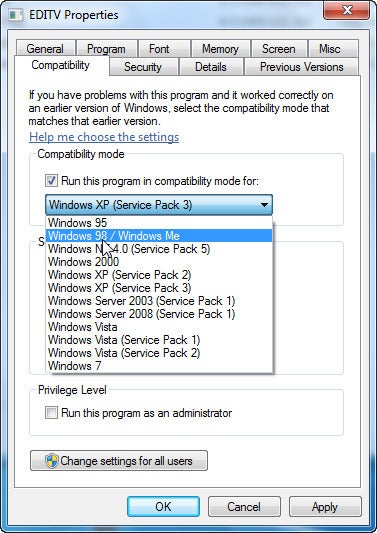
och om ingen av dem fungerar, prova 64-bitarslösningen nedan.
det finns faktiskt flera lösningar, som alla innebär att man använder programvara för att skapa en virtuell maskin (VM) i Windows. Om du vill köra många olika operativsystem i Windows,
är förmodligen din bästa insats.
men om allt du bara letar efter är ett sätt att köra DOS-program, försök
, ett gratis program som startar en DOS VM. Jag kan inte lova att det kommer att fungera med varje program du kastar på det, men det fungerade för alla jag försökte.

när du har laddat ner och installerat DOSBox, så här ställer du in det så att det kan hitta och arbeta med dina DOS-program och filer:
- skapa en mapp (precis som ett exempel, låt oss kalla det C:DOSFiles) och placera i varje program och fil du vill att DOSBox ska komma åt. Du kan använda undermappar i den mappen.
- klicka på Start, skriv anteckningar och tryck på ENTER för att få upp anteckningar.
- klicka på Start och välj Alla program, DOSBox-0.74 (versionsnumret kan ändras), extra, skärmdumpar & inspelningar.
- detta öppnar Windows Explorer till en förmodligen tom mapp i DOSBox-konfigurationsmappen. Klicka på DOSBox i sökfältet högst upp i fönstret för att gå till den mappen.
- dra filen dosbox-0.74.conf i Anteckningsblock. (Den .conf del kommer förmodligen inte att vara synlig.)
- i Anteckningsblock, gå till botten av filen, där du hittar avsnittet.
- på en tom rad i slutet av filen skriver du mount driveletter path, där driveletter är den enhetsbokstav du vill tilldela mappen till, och path är sökvägen till den mappen. Till exempel, montera en c:dosfiles kommer att göra mappen C: DOSFiles visas som Dosboxs enhet A:.
- spara filen och starta DOSBox.
bidragande redaktör
skriver om teknik och film. Skicka dina tekniska frågor till honom på
, eller skicka dem till en gemenskap av hjälpsamma människor på
. Följ Lincoln på
, eller prenumerera på
, e-postas varje vecka.
Ericuse165 har en vän med en dator som gör ett slipljud. Eric frågade Hårddiskar, NAS-enheter, Lagringsforum för råd.